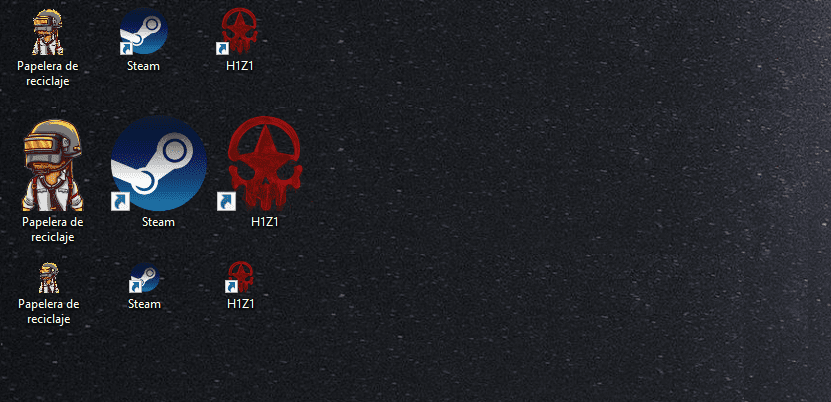
Kuigi Microsofti pole kunagi iseloomustanud nägemispuudega kasutajatele seadmete konfigureerimisel suure hulga valikute pakkumine, justkui Apple seda teeb, Windows 10, pakub see meile palju juurdepääsetavuse võimalusi, et kasutajad nägemispuudega kasutajad nad saavad meeskonnaga suhelda probleemideta.
Kõik juurdepääsetavuse funktsioonid pole siiski mõeldud nägemispuudega kasutajatele, kuid probleemideta kasutajad saavad neid ka kasutada. Üks neist funktsioonidest kuigi see ei ole juurdepääsetavuse valikutes, võimaldab meil oma arvuti töölaual olevate ikoonide suurust laiendada.
Töölaual olevate ikoonide suuruse laiendamine võimaldab meil mitte ainult näha neid suurematena, vaid võimaldab meil saada aimu ka nende sisust, eriti kui me räägime tekstifailid, pildid, videod… Tänu faili tähistavale pisipildile.
Kui me tahame muuta töölaual kuvatavate ikoonide suurust peame toimima järgmiselt:
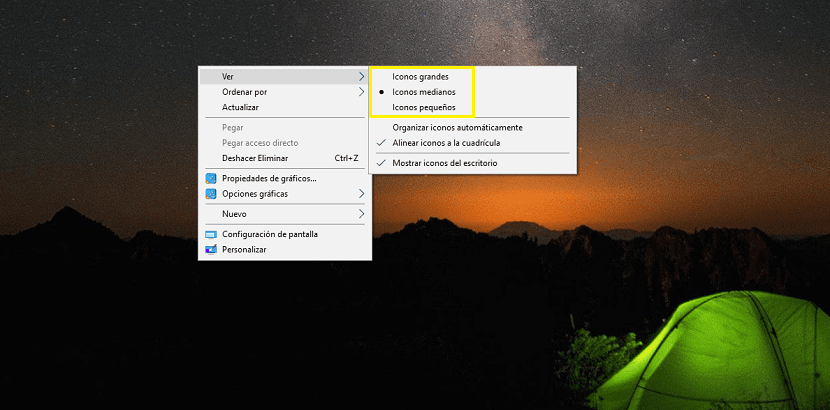
- Esiteks peame klõpsama töölaua piirkonnas, kus pole ikoone.
- Järgmisena klõpsake ilmuvas hüpikmenüüs valikul Vaade. Parempoolses kuvatavas rippmenüüs peame valima ikooni suuruse. Vaikimisi Windows 10 näitab meile keskmise suuruse, suuruse, mida saame muuta suureks või väikeseks.
Tuleb meeles pidada, et see muudatus mõjutab kõiki ikoone, mis kuvatakse meie arvuti töölaual, mitte ühtegi ikooni. Teine aspekt, mida meeles pidada, on see ekraanil olevate ikoonide arv väheneb kui suurendame selle suurust või siis, kui vähendame seda. Windows 10 võimaldab meil muuta ka meie arvuti kataloogides kuvatavate failide ja kaustade ikooni.